Steg 6: Skapa en princip för lösenordsefterlevnad för Android Enterprise-enheter
I det här avsnittet använder du Microsoft Intune för att kräva att personalens Android-användare anger ett lösenord med en viss längd innan åtkomst beviljas till information på deras Android Enterprise-enheter.
Obs!
Använd informationen i den här serien med ämnen för att försöka utvärdera Microsoft Intune. När du är klar följer du hela processen för att konfigurera Intune. Mer information finns i Konfigurera Microsoft Intune.
En Intune enhetsefterlevnadsprincip anger de regler och inställningar som enheterna måste uppfylla för att anses vara kompatibla. Du kan använda efterlevnadsprinciper med villkorsstyrd åtkomst för att tillåta eller blockera åtkomst till företagsresurser. Du kan också hämta enhetsrapporter och vidta åtgärder för inkompatibilitet.
Viktigt
Förutom lösenordsinställningar bör du även överväga andra inställningar för systemsäkerhet för att skydda personalen. Mer information finns i Systemsäkerhetsinställningar.
Om du inte har en Intune-prenumeration kan du registrera dig för ett kostnadsfritt utvärderingskonto.
Logga in i Intune
Logga in på Microsoft Intune administrationscenter som Intune administratör.
Skapa en princip för enhetsefterlevnad
Skapa en enhetsefterlevnadsprincip som kräver att personalens Android-användare anger ett lösenord med en viss längd innan åtkomst beviljas till information på deras Android Enterprise-enheter.
Logga in på Microsoft Intune administrationscenter och gå tillEnhetsefterlevnad>.
På fliken Principer väljer du Skapa princip.
För Plattform väljer du Android Enterprise.
För Profiltyp väljer du antingen Fullständigt hanterad, dedikerad och företagsägd arbetsprofil eller Personligt ägd arbetsprofil och klickar sedan på Skapa.
I steget Grundläggande anger du Android-kompatibilitet som Namn. Det är valfritt att lägga till en beskrivning . Klicka Nästa.
I steget Efterlevnadsinställningar expanderar du Systemsäkerhet och konfigurerar följande:
- För Kräv lösenord för att låsa upp mobila enheter väljer du Kräv.
- För Krav på lösenordstyp väljer du Minst numeriskt.
- För Minsta längd på lösenord anger du 6.
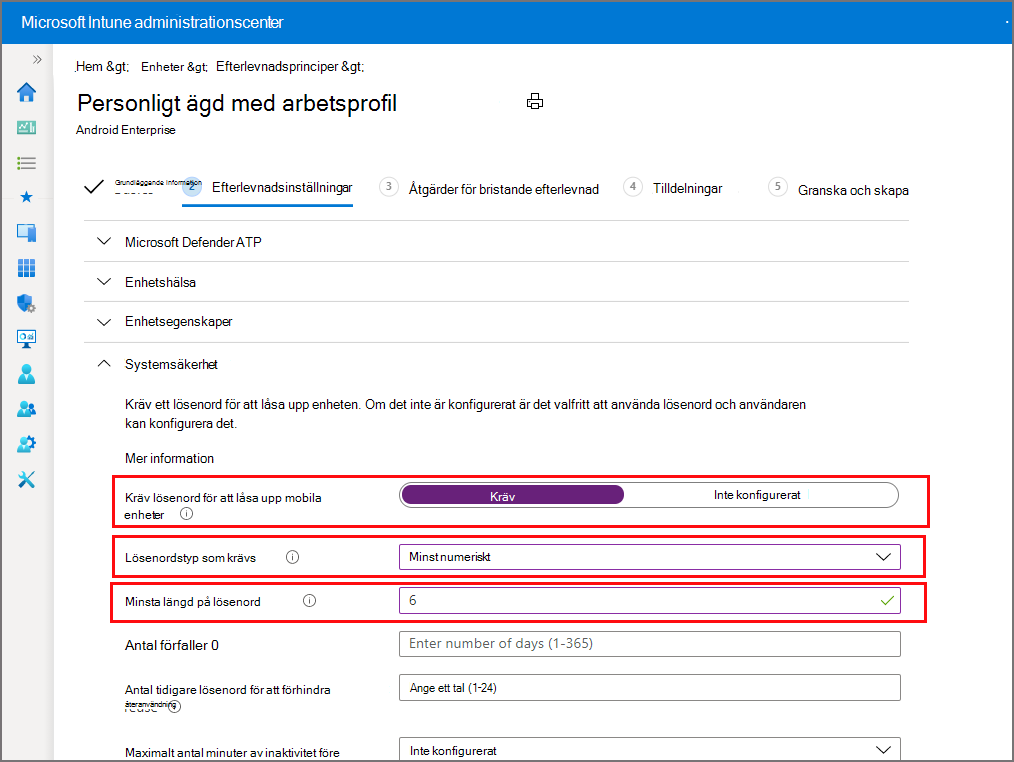
När du är klar väljer du Nästa tills du når steget Granska + skapa . Klicka sedan på Skapa för att skapa principen.
När du har skapat principen visas den i listan över principer för enhetsefterlevnad.
Rensa resurser
Ta bort principen när den inte längre behövs. Det gör du genom att välja efterlevnadsprincipen och klicka på Ta bort.
Nästa steg
I det här avsnittet använde du Intune för att skapa en efterlevnadsprincip för personalens Android Enterprise-enheter för att kräva ett lösenord på minst sex tecken. Mer information om hur du skapar efterlevnadsprinciper finns i Komma igång med principer för enhetsefterlevnad i Intune.
Om du vill fortsätta att utvärdera Microsoft Intune går du till nästa steg: